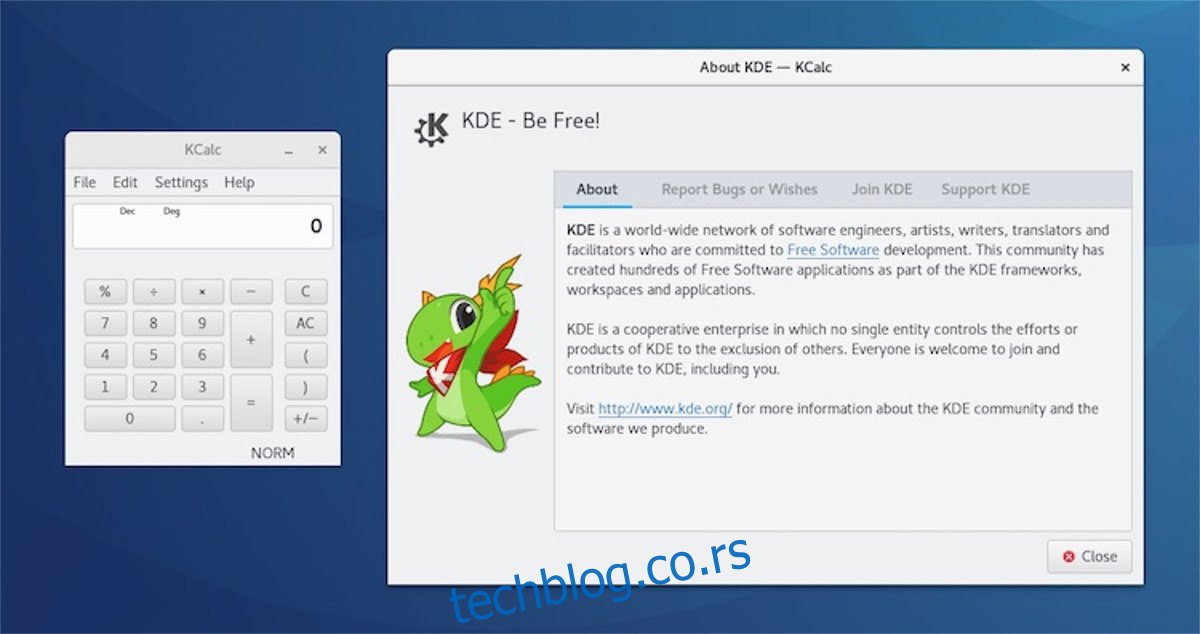Линук има велики асортиман апликација отвореног кода написаних са гомилом различитих алата. Ови комплети алата се често називају по имену у заједници (ГТК и Кт). Ова два оквира изгледају веома различито један од другог, и узрокује неке недоследности у оквиру десктоп тема. Током година многи су покушавали да реше ово. На радним окружењима заснованим на Кт-у (као што је КДЕ Пласма) постоји тема која чини да апликације налик ГТК/Гноме-у изгледају као код куће. Испоставило се да постоји и напор да Кт апликације изгледају мање страно и на ГТК десктоп рачунарима. Све је постигнуто са Адваита-Кт темом.
УПОЗОРЕЊЕ СПОИЛЕР: Померите се надоле и погледајте видео водич на крају овог чланка.
У овом чланку ћемо вас научити како да преузмете и инсталирате Адваита-Кт. Поред тога, објаснићемо како да га применимо за Кт апликације на свим модерним ГТК Линук десктоп окружењима.
Преглед садржаја
Инсталирајте Гит
Почните тако што ћете инсталирати Гит пакет на свој оперативни систем. Такође ћете морати да инсталирате цмаке и да имате Кт фрамеворк.
Убунту
sudo apt install git cmake qt5* lxqt-config
Дебиан
sudo apt-get install git cmake qt5* lxqt-config
Арцх Линук
sudo pacman -S git cmake qt5-base lxqt-config
Федора
sudo dnf install git cmake qtbase5-common-devel qt5-qtbase-devel lxqt-config
ОпенСУСЕ
sudo zypper install git cmake lxqt-config sudo zypper install patterns-openSUSE-devel_qt5
Други Линуки
Адваита-Кт тема на Гитхуб-у је непреведени изворни код. Као резултат тога, радиће на било чему са правим алатима. Алати потребни за компајлирање овог кода су Цмаке, Кт5 развојне библиотеке и Гит. Поред тога, мораћете да инсталирате апликацију ЛКСКт Цонфиг да бисте брзо применили тему на Кт апликације.
Отворите терминал и користите менаџер пакета да тражите „кт5 девелопмент“, „цмаке“, „гит“ и „лккт-цонфиг“. Инсталирајте ове пакете. Ако се сви успешно инсталирају, моћи ћете да правилно направите тему Адваита-Кт.
Зграда Адваита-Кт
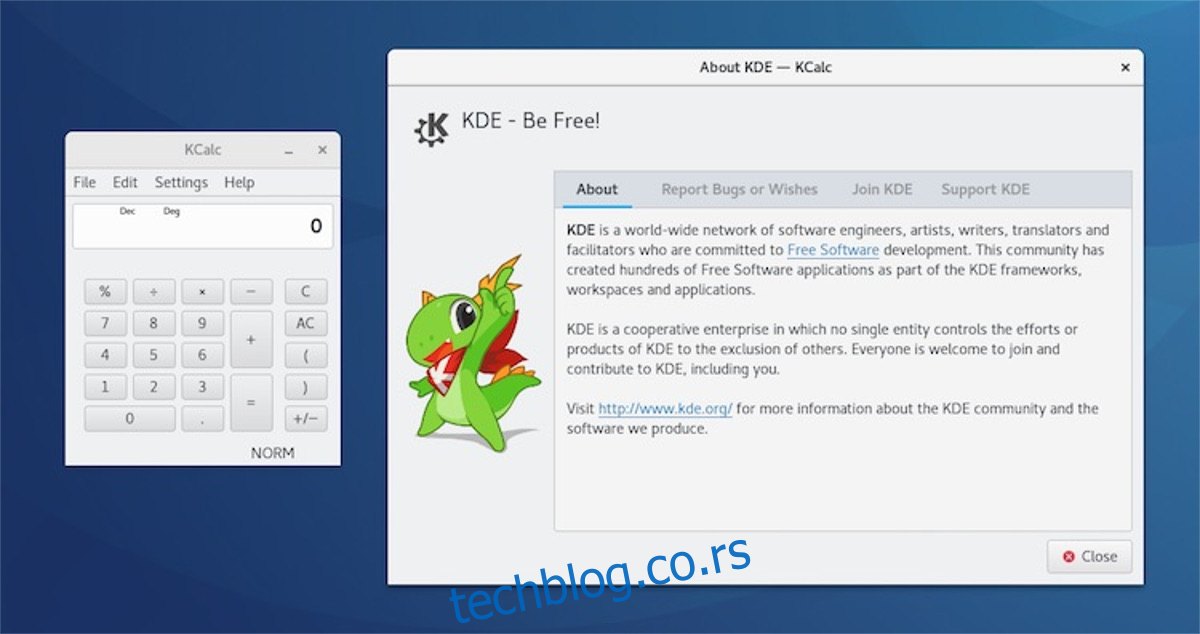
Започните процес прављења користећи гит алат за преузимање изворног кода помоћу клона.
git clone https://github.com/FedoraQt/adwaita-qt.git
Унесите ново клонирану фасциклу адваита-кт користећи ЦД команду.
cd adwaita-qt
У овом тренутку, мораћете да направите фасциклу за прављење алатке за прављење Цмаке. Помоћу мкдир-а креирајте нову фасциклу за изградњу унутар ~/адваита-кт.
mkdir build
Пређите из адваита-кт у поддиректоријум за прављење.
cd build
Користите алатку Цмаке да конфигуришете код и генеришете датотеке за изградњу.
cmake -DCMAKE_INSTALL_PREFIX:PATH=/usr ..
Сада долази део састављања. У терминалу покрените команду маке.
make
Покретање маке би требало да потраје, па нека буде терминал. Видећете да пролази много редова, док компајлер саставља Адваита-Кт. Компајлер ће завршити када вам терминал омогући да поново куцате.
Последњи део процеса компајлирања је инсталација. Да бисте инсталирали Адваита-Кт на целом систему, покрените команду за инсталирање са судо.
sudo make install
Алтернативно, инсталирајте тему Адваита-Кт за једног корисника тако што ћете уклонити судо. Инсталирање теме као једног корисника значи да Адваита-Кт тему треба поново инсталирати за сваког корисника коме је потребан приступ.
make install
Омогућавање Адваита-Кт
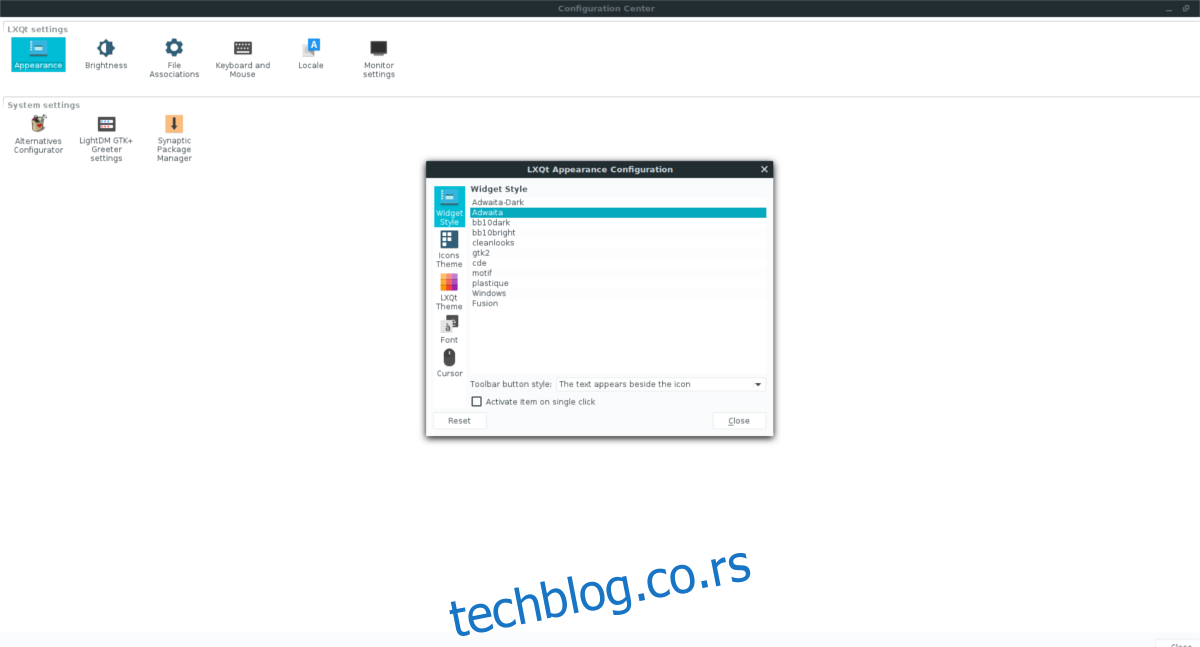
Адваита-Кт није ГТК тема. Уместо тога, у природи је Кт. Пошто је тема Кт, а не ГТК, ниједан од модерних десктопа нема начин да је примени. Због тога смо раније у водичу инсталирали лккт-цонфиг. Овај алат је суштински део ЛКСКт десктопа. Међутим, ради скоро свуда.
Покрените алатку ЛКСКТ-Цонфиг притиском на Алт + Ф2 и уписивањем лккт-цонфиг у одзивник.
Унутар алата за конфигурисање потражите „Изглед“ и кликните на њега. Ако је Адваита-Кт тема исправно направљена, требало би да се појави на листи. Кликните на њега да кажете систему да га користи као подразумевани Кт скин.
Напомена: можда ћете морати да поново покренете рачунар да би промене ступиле на снагу у потпуности.
Након што алатка за конфигурисање примени кожу, покрените апликацију на вашој Линук радној површини која користи Кт, а не ГТК. Потврдите да користи исправну тему. Ако се тема не примени, вратите се на лккт-цонфиг и покушајте поново.
Онемогућите тему
Адваита-Кт ради одличан посао у томе да Кт апликације изгледају мање депласирано у десктоп окружењима као што су Гноме Схелл, Циннамон, итд. Ипак, ако нисте велики обожаватељ ове теме, то је разумљиво. Мало људи одлучује да се држи Адваита теме у корист прилагођене. Ако желите да онемогућите тему, то је једноставно као да се вратите у лккт-цонфиг.
Када уђете, изаберите дугме „Изглед“, као и прошли пут. Да бисте онемогућили тему, изаберите другу (која није Адваита-Кт) да бисте је „онемогућили“. Затим отворите терминал и избришите изворни код из вашег кућног фолдера.
rm -rf ~/adwaita-qt
Након искључивања теме у лккт-цонфиг, Кт апликације више не би требало да користе Адваита-Кт.